「Thunderbolt」といえば、2011年2月にインテルが発表した新しいインターフェース技術だ。現行のMacでは、MacBook Pro、MacBook Air、iMac、Mac miniと、Mac Proをのぞく機種が採用。アップルはディスプレーでも「Apple Thunderbolt Display」をリリースしており、この規格をかなりプッシュしている。
一方、Thunderbolt対応の周辺機器はまだまだ数が少ない。ストレージでいえば、昨年6月にはプロミス・テクノロジーがHDDを4基搭載した「Pegasus R4/R6」をリリースしたが、8TB/17万9800円(Apple Store価格)からと、一般ユーザーには手の届かない「高値」の花。9月には、ラシーがApple Store限定で「LaCie Little Big Disk Thunderbolt」を発売したが、こちらは1TB/4万4800円からと容量が少な目だった。
そんな状況の中、ウェスタンデジタルが3月30日に「My Book Thunderbolt Duo」を投入してきた。こちらはHDDを2機備えて4TB/5万7800円からと、Thunderbolt接続のHDDではかなりお得感が高い印象だ。Thunderbolt以前にアップルが押してたFireWire 800(IEEE1394b)と比べて、どれぐらいのパフォーマンスが出るのか。筆者も気になって自腹で6TBモデルを購入したので、あれこれベンチマークをとってみたぞ!
まずはThunderboltについて簡単におさらいしておこう。最大の特徴は、何と言っても理論値で10Gbpsというデータ転送速度で、USB 3.0(5Gbps)の2倍、FireWire 800(800Mbps)の12倍、USB 2.0(480Mbps)にいたっては20倍の速度を誇る。
ストレージやディスプレーなどを同じケーブルで扱えるのもメリットだ。例えば、Thunderbolt端子が1つしかないMacBook Airでも、外付けHDDとディスプレーをデイジーチェーンでつないで、高速なデータ転送と拡張性を両立することが可能だ。メタルタイプのケーブルの場合、最大10Wの電源を供給できるのもノートユーザーにとってはうれしいところだろう(USB 2.0は2.5W、3.0でも4.5W)。
今回のレビュー対象となるMy Book Thunderbolt Duoは、3.5インチHDDを2基内蔵しており、OS Xの「ディスクユーティリティ」を使ってRAIDが組める。RAIDは、複数台のディスクをひとつに結合して使う技術のこと。データを分散させることで読み書きの速度をアップさせる「ストライピング」や、複数台に同じ内容を書き込むことでディスクの故障に備える「ミラーリング」などが選択可能だ。
外観や仕様はほとんど語ることがないので、がっつりベンチマークを見ていこう。まずはRAIDが組めるということで、ストライピング/ミラーリングと設定を変えてどれくらい速度に違いが出るかをチェック。
さらに、My Book Thunderbolt Duoの内蔵HDDを速度で定評があるプレクスターのSSD「PX-M3P」に交換して、ストライピング/ミラーリングで検証してみた。このThunderboltの外付けストレージでどこまで速度が出るのか見てみたい!という意図だ。
少し前の製品から乗り換えるとどうなるかをみるべく、筆者がビデオ編集用に長らく使っていた、ラシーのFireWire/USB/eSATA接続の外付けHDD「d2 HD QUADRA」も用意した。本当はFireWire 800のRAIDも試したかったんですが、手持ちがなくて……(申し訳ない)。テスト環境は以下の通り。
テスト内容としては、ベンチマークツールの「Blackmagic Disk Speed Test」を実行した。ビデオキャプチャー機器のメーカー、Blackmagic Designが出してるソフトで、書き込み(WRITE)/読み出し(READ)の速度と合わせて、どの解像度までの非圧縮ソースを扱えるかもチェックしてくれる。転送速度が気になるビデオ系の業務ユーザーは参考にしてほしい。
さらに実際の転送速度を見るために、1GBの単一ファイル、合計6548項目が含まれた1GBのフォルダーを、内蔵→外付け/外付け→内蔵でコピーした時間も計測している。テストマシンはノートだが、内蔵ストレージをSSDに交換してボトルネックを極力減らした。結果は以下の通りだ。
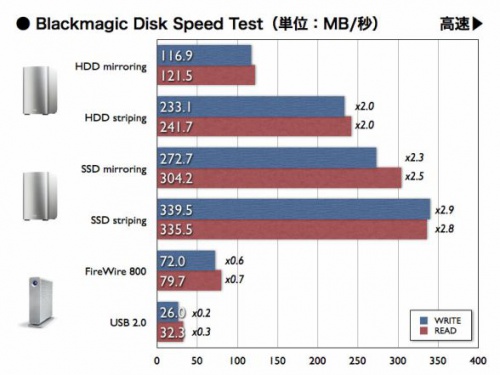
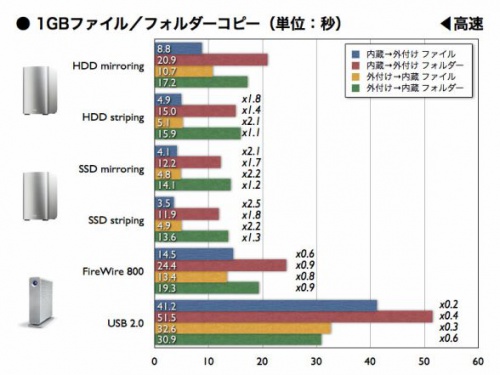
結果を読み取ると、いろいろ興味深いことが分かる。元々のHDDをストライピング/ミラーリングで組み替えた場合、ストライピングのほうがベンチツールで約2倍、ファイルコピーで約1.8〜2.1倍、フォルダーコピーで約1.1〜2.1倍の速度差がついている。
HDDをSSDに交換した場合は、ミラーリングでもHDDのストライピングより速い(1.2倍程度)。さらにSSDでストライピングを組んだ場合、ストライピングにしても1.2倍前後で、HDDのミラーリング/ストライピングよりは速度が伸びていない。
FireWire 800接続のディスクから乗り換えしたケースを見てみると、HDDのミラーリングと比べても1.1〜1.6倍ほどで効果がちゃんと見て取れる。特に単一ファイルを内蔵→外付けでコピーしたケースで速さに差がついた。
USB 2.0接続は言わずもがなで、HDDのミラーリングでは1.8〜4.7倍、HDDのストライピングでは1.9〜8.4倍と段違い。要するに100GBの単一ファイルを内蔵→外付けにコピーする際、USB 2.0接続では69分ほどかかるところ、Thunderbolt接続でストライピングのRAIDを組んだHDDでは8分程度で済むということだ(ミラーリングでも15分程度)。
フェースブックの方はお願いします